win7系统有个三级密码保护机制,可以全方位保护用户的计算机安全,让你安心使用系统。其中三级密码包含了系统用户密码、系统启动密码和BIOS密码,那么win7如何设置三级密码呢?下面为大家分享了win7三级密码设置教程图解,内容非常详细,大家只要按照下文步骤去做就能很好地保护自己的电脑信息安全了。
win7三级密码设置教程图解
一、系统用户密码
1、点击左下角开始依次打开“控制面板—>用户账户—>创建系统用户密码”。
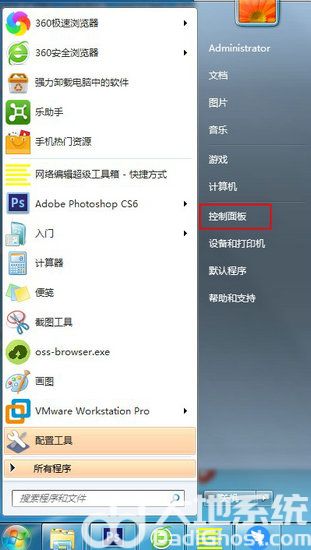
2、在相应的输入框内输入密码即可完成设置。
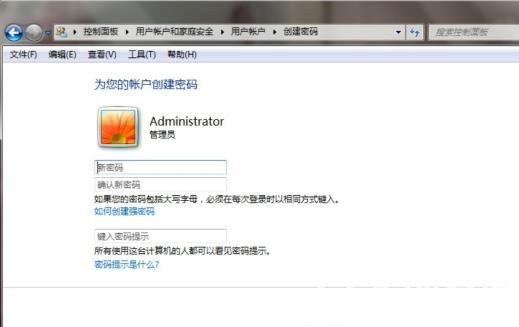
二、系统启动密码
1、按下“win+r”打开运行,输入syskey。
2、进入“保护windows账户数据库的安全”后点击“更新”。
3、随后在弹出的“启动密钥”窗口内输入密码并进行确认。
三、BIOS密码
1、开机时按delete进入bios设置。
2、用方向键选中“Advanced BIOS Features”按下回车。
3、找到“Security Option”或“Password Check”选项并将其设置为“System”,最后按esc键回到主界面。
4、在主页面选择“Set Supervisor Password”,在弹框中输入密码并按回车即可。
按照以上三种方法给电脑加上三重密码,电脑的安全系数就会提升到很高了,电脑的隐私也能保护好了。
版权声明
本文仅代表作者观点,不代表百度立场。
本文系作者授权百度百家发表,未经许可,不得转载。











发表评论